Configuração de uma integração para o Google Cloud Storage¶
Este tópico descreve como configurar o acesso seguro a arquivos de dados armazenados em um bucket Google Cloud Storage.
Configuração de uma integração de armazenamento do Snowflake¶
Esta seção descreve como usar as integrações de armazenamento para permitir que o Snowflake leia dados e grave em um bucket do Google Cloud Storage referenciado em um estágio externo (ou seja, no Cloud Storage). As integrações são objetos Snowflake nomeados e de primeira classe que evitam a necessidade de passar credenciais explícitas de provedores de nuvens, tais como chaves secretas ou tokens de acesso; em vez disso, os objetos de integração fazem referência a uma conta do serviço de armazenamento em nuvem. Um administrador em sua organização concede as permissões da conta de serviço na conta de armazenamento em nuvem.
Os administradores também podem restringir os usuários a um conjunto específico de buckets de armazenamento em nuvem (e caminhos opcionais) acessados por estágios externos que utilizam a integração.
Nota
Completar as instruções nesta seção requer acesso ao seu projeto de armazenamento em nuvem como um editor de projeto. Se você não for um editor de projeto, peça a seu administrador do armazenamento em nuvem para realizar estas tarefas.
Confirme se o Snowflake oferece suporte à região do Google Cloud Storage em que seu armazenamento está hospedado. Para obter mais informações, consulte Regiões de nuvens com suporte.
O diagrama a seguir mostra o fluxo de integração para um estágio do armazenamento em nuvem:
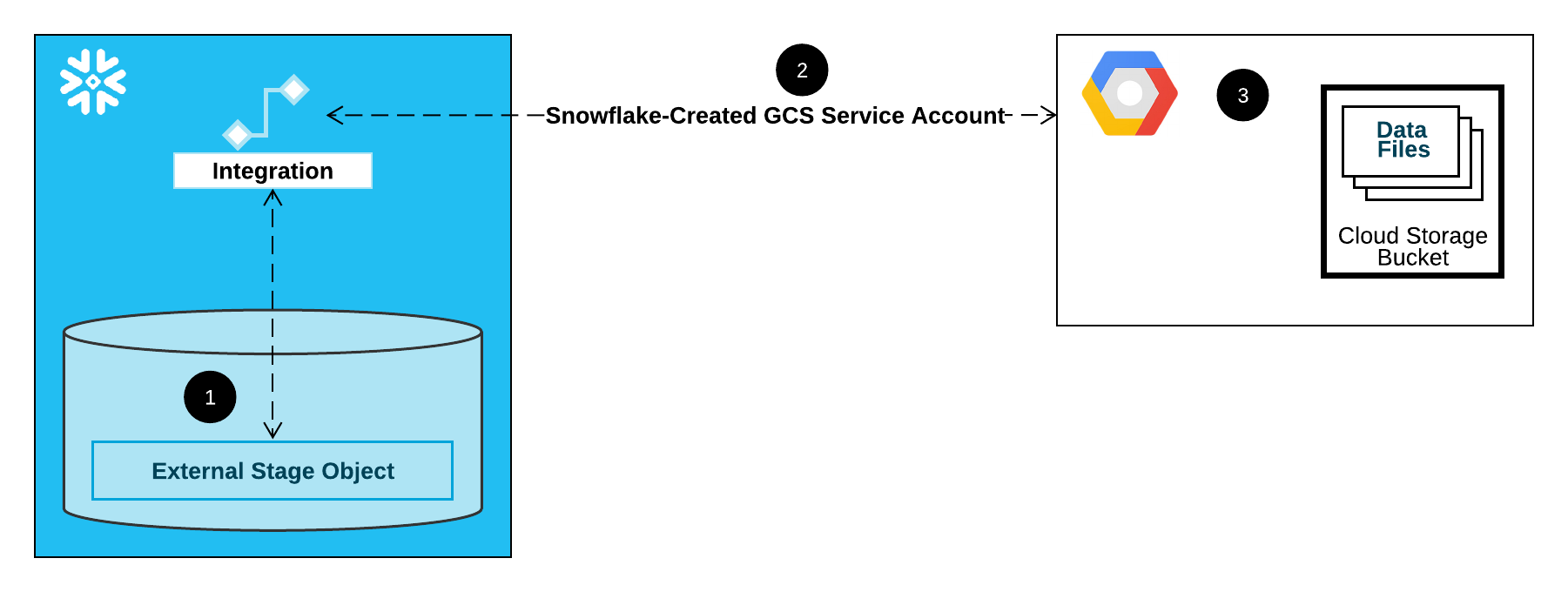
Um estágio externo (ou seja, o Cloud Storage) faz referência a um objeto de integração de armazenamento em sua definição.
O Snowflake associa automaticamente a integração do armazenamento com uma conta de serviço de armazenamento em nuvem criada para sua conta. O Snowflake cria uma única conta de serviço que é referenciada por todas as integrações de armazenamento GCS em sua conta Snowflake.
Um editor de projeto para seu projeto de armazenamento em nuvem concede permissões à conta de serviço para acessar o bucket referenciado na definição do estágio. Observe que muitos objetos de preparação externos podem fazer referência a diferentes buckets e caminhos e usar a mesma integração para autenticação.
Quando um usuário carrega ou descarrega dados de ou para um estágio, o Snowflake verifica as permissões concedidas à conta de serviço no bucket antes de permitir ou negar o acesso.
Nesta seção:
Etapa 1: crie uma integração de armazenamento em nuvem no Snowflake¶
Crie uma integração usando o comando CREATE STORAGE INTEGRATION. Uma integração é um objeto Snowflake que delega a responsabilidade de autenticação do armazenamento em nuvem externo a uma entidade gerada pelo Snowflake (ou seja, uma conta de serviço do Cloud Storage). Para acessar os buckets de armazenamento em nuvem, o Snowflake cria uma conta de serviço que pode receber permissões para acessar os buckets que armazenam seus arquivos de dados.
Uma única integração de armazenamento pode oferecer suporte a vários estágios externos (ou seja, GCS). A URL na definição do estágio deve estar alinhada com os buckets GCS (e caminhos opcionais) especificados para o parâmetro STORAGE_ALLOWED_LOCATIONS.
Nota
Somente administradores de conta (usuários com a função ACCOUNTADMIN) ou uma função com o privilégio global CREATE INTEGRATION podem executar este comando SQL.
CREATE STORAGE INTEGRATION <integration_name>
TYPE = EXTERNAL_STAGE
STORAGE_PROVIDER = 'GCS'
ENABLED = TRUE
STORAGE_ALLOWED_LOCATIONS = ('gcs://<bucket>/<path>/', 'gcs://<bucket>/<path>/')
[ STORAGE_BLOCKED_LOCATIONS = ('gcs://<bucket>/<path>/', 'gcs://<bucket>/<path>/') ]
Onde:
integration_nameé o nome da nova integração.bucketé o nome de um bucket do Cloud Storage que armazena seus arquivos de dados (por exemplo,mybucket). O parâmetro STORAGE_ALLOWED_LOCATIONS obrigatório e o parâmetro STORAGE_BLOCKED_LOCATIONS opcional restringem ou bloqueiam o acesso a estes buckets, respectivamente, quando os estágios que fazem referência a esta integração são criados ou modificados.pathé um caminho opcional que pode ser usado para proporcionar um controle granular sobre objetos no bucket.
O exemplo a seguir cria uma integração que limita explicitamente os estágios externos que utilizam a integração para referenciar um de dois buckets ou caminhos. Em uma etapa posterior, criaremos um estágio externo que referencia um desses buckets e caminhos.
Os estágios externos adicionais que também utilizam esta integração podem fazer referência aos buckets e caminhos permitidos:
CREATE STORAGE INTEGRATION gcs_int TYPE = EXTERNAL_STAGE STORAGE_PROVIDER = 'GCS' ENABLED = TRUE STORAGE_ALLOWED_LOCATIONS = ('gcs://mybucket1/path1/', 'gcs://mybucket2/path2/') STORAGE_BLOCKED_LOCATIONS = ('gcs://mybucket1/path1/sensitivedata/', 'gcs://mybucket2/path2/sensitivedata/');
Etapa 2: recuperar a conta de serviço de armazenamento em nuvem para sua conta Snowflake¶
Execute o comando DESCRIBE INTEGRATION para recuperar a ID para a conta de serviço de armazenamento em nuvem que foi criada automaticamente para sua conta Snowflake:
DESC STORAGE INTEGRATION <integration_name>;
Onde:
integration_nameé o nome da integração que você criou em Etapa 1: crie uma integração de armazenamento em nuvem no Snowflake (neste tópico).
Por exemplo:
DESC STORAGE INTEGRATION gcs_int; +-----------------------------+---------------+-----------------------------------------------------------------------------+------------------+ | property | property_type | property_value | property_default | +-----------------------------+---------------+-----------------------------------------------------------------------------+------------------| | ENABLED | Boolean | true | false | | STORAGE_ALLOWED_LOCATIONS | List | gcs://mybucket1/path1/,gcs://mybucket2/path2/ | [] | | STORAGE_BLOCKED_LOCATIONS | List | gcs://mybucket1/path1/sensitivedata/,gcs://mybucket2/path2/sensitivedata/ | [] | | STORAGE_GCP_SERVICE_ACCOUNT | String | service-account-id@project1-123456.iam.gserviceaccount.com | | +-----------------------------+---------------+-----------------------------------------------------------------------------+------------------+
A propriedade STORAGE_GCP_SERVICE_ACCOUNT na saída mostra a conta de serviço do Cloud Storage criada para sua conta Snowflake (ou seja, service-account-id@project1-123456.iam.gserviceaccount.com). Fornecemos uma única conta de serviço de armazenamento em nuvem para toda a sua conta Snowflake. Todas as integrações de armazenamento em nuvem utilizam essa conta de serviço.
Etapa 3: conceder as permissões da conta de serviço para acessar os objetos do bucket¶
As instruções passo a passo a seguir descrevem como configurar as permissões de acesso do IAM para o Snowflake em seu Google Cloud console para que você possa usar um bucket do Cloud Storage para carregar e descarregar dados:
Criação de uma função IAM personalizada¶
Crie uma função personalizada que tenha as permissões necessárias para acessar o bucket e obter objetos.
Faça login no Google Cloud console como editor de projeto.
No painel inicial, selecione IAM & Admin » Roles.
Selecione Create Role.
Insira um Title e uma Description opcional para a função personalizada.
Selecione Add Permissions.
Filtre a lista de permissões e adicione o seguinte da lista:
Ação(ões)
Permissões necessárias
Somente carregamento de dados
storage.buckets.getstorage.objects.getstorage.objects.list
Carregamento de dados com opção de limpeza, executando o comando REMOVE no estágio
storage.buckets.getstorage.objects.deletestorage.objects.getstorage.objects.list
Carregamento e descarregamento de dados
storage.buckets.get(para calcular custos de transferência de dados)storage.objects.createstorage.objects.deletestorage.objects.getstorage.objects.list
Apenas descarregamento de dados
storage.buckets.getstorage.objects.createstorage.objects.deletestorage.objects.list
Uso de COPY FILES para copiar arquivos para uma área de preparação externa
Você deve ter as seguintes permissões adicionais:
storage.multipartUploads.abortstorage.multipartUploads.createstorage.multipartUploads.liststorage.multipartUploads.listParts
Selecione Add.
Selecione Create.
Atribuição da função personalizada à conta de serviço de armazenamento em nuvem¶
Faça login no Google Cloud console como editor de projeto.
No painel inicial, selecione Cloud Storage » Buckets.
Filtre a lista de buckets e selecione o bucket que você especificou ao criar sua integração de armazenamento.
Selecione Permissions » View by principals e depois selecione Grant access.
Em Add principals, cole o nome da conta de serviço que você recuperou da saída do comando DESC STORAGE INTEGRATION.
Em Assign roles, selecione a função IAM personalizada que você criou anteriormente e selecione Save.
Importante
Se sua organização do Google Cloud foi criada em 3 de maio de 2024 ou após essa data, o Google Cloud impõe uma restrição de domínio nas políticas de organização do projeto. A restrição padrão lista seu domínio como o único valor permitido.
Para permitir que a conta de serviço Snowflake acesse seu armazenamento, você deve atualizar a restrição de domínio.
Concessão de permissões de conta do serviço do Cloud Storage nas chaves criptográficas do Cloud Key Management Service¶
Nota
Esta etapa é necessária apenas se seu bucket GCS estiver criptografado usando uma chave armazenada no Google Cloud Key Management Service (Cloud KMS).
Faça login no Google Cloud console como editor de projeto.
No painel inicial, pesquise e selecione Security » Key Management.
Selecione o chaveiro que é atribuído ao seu bucket GCS.
Clique em SHOW INFO PANEL no canto superior direito. O painel de informações do chaveiro é exibido.
Clique no botão ADD PRINCIPAL.
No campo New principals, procure o nome da conta de serviço a partir da saída de DESCRIBE INTEGRATION na Etapa 2: recupere a conta de serviço do Cloud Storage para sua conta Snowflake (neste tópico).
A partir do menu suspenso Select a role, selecione a função
Cloud KMS CrytoKey Encryptor/Decryptor.Clique no botão Save. O nome da conta de serviço é adicionado ao menu suspenso da função Cloud KMS CrytoKey Encryptor/Decryptor no painel de informações.
Nota
Você pode usar a função SYSTEM$VALIDATE_STORAGE_INTEGRATION para validar a configuração de sua integração de armazenamento.
Etapa 4: criar um estágio externo¶
Crie um estágio externo que faça referência à integração que você criou.
Nota
Você deve usar uma função que tenha recebido ou herdado o privilégio USAGE no banco de dados e no esquema e o privilégio CREATESTAGE no esquema. O proprietário do estágio (ou seja, a função com o privilégio OWNERSHIP no estágio) também deve ter o privilégio USAGE na integração de armazenamento.
Consulte Requisitos de controle de acesso para CREATE STAGE.
Para carregar ou descarregar dados de um estágio que utiliza uma integração, uma função deve ter o privilégio USAGE sobre o estágio. Não é necessário ter também o privilégio USAGE sobre a integração de armazenamento.
O Snowflake utiliza uploads de múltiplas partes ao carregar no Amazon S3 e no Google Cloud Storage. Esse processo pode deixar uploads incompletos no local de armazenamento da sua área de preparação externa.
Para evitar o acúmulo de uploads incompletos, recomendamos que você defina uma regra de ciclo de vida. Para obter instruções, consulte a documentação do Amazon S3 ou do Google Cloud Storage.
Criação de uma área de preparação externa usando SQL¶
Certifique-se de que a função em uso tenha recebido ou herdado os privilégios necessários para criar um estágio que use uma integração de armazenamento. Por exemplo:
GRANT USAGE ON DATABASE mydb TO ROLE myrole;
GRANT USAGE ON SCHEMA mydb.stages TO ROLE myrole;
GRANT CREATE STAGE ON SCHEMA mydb.stages TO ROLE myrole;
GRANT USAGE ON INTEGRATION gcs_int TO ROLE myrole;
Você pode criar um estágio externo usando o comando CREATE STAGE.
Exemplo 1:
Neste exemplo, definimos mydb.stages como o banco de dados e o esquema atuais da sessão do usuário e, em seguida, criamos um estágio chamado my_gcs_stage. Neste exemplo, o estágio faz referência ao bucket de armazenamento em nuvem e ao caminho mybucket1/path1, que são compatíveis com a integração. O estágio também faz referência a um objeto de formato de arquivo nomeado chamado my_csv_format:
USE SCHEMA mydb.stages;
CREATE STAGE my_gcs_stage
URL = 'gcs://mybucket1/path1'
STORAGE_INTEGRATION = gcs_int
FILE_FORMAT = my_csv_format;
Exemplo 2:
Neste exemplo, nos conectamos ao Google Cloud Storage usando uma chave gerenciada pelo cliente (CMK):
USE SCHEMA mydb.stages;
CREATE STAGE my_ext_stage2
URL='gcs://load/encrypted_files/'
STORAGE_INTEGRATION = gcs_int
ENCRYPTION=(TYPE = 'GCS_SSE_KMS' KMS_KEY_ID = '{a1b2c3});
FILE_FORMAT = my_csv_format;
Nota
Coloque uma barra (
/) no valor do URL para filtrar o caminho de pasta especificado. Se a barra for omitida, todos os arquivos e pastas começando com o prefixo para o caminho especificado serão incluídos.Note que a barra é obrigatória para acessar e recuperar arquivos de dados não estruturados no estágio.
O parâmetro STORAGE_INTEGRATION é tratado separadamente de outros parâmetros de estágio, tais como FILE_FORMAT. O suporte para esses outros parâmetros é o mesmo independentemente da integração usada para acessar seu bucket GCS:
Criação de um estágio externo usando Python¶
Use o método StageCollection.create das APIs Snowflake Python para criar um estágio externo.
Semelhante ao exemplo em SQL anterior, o exemplo em Python a seguir cria um estágio externo chamado my_gcs_stage no banco de dados mydb e no esquema stages:
from snowflake.core.stage import Stage
my_stage = Stage(
name="my_gcs_stage",
storage_integration="gcs_int",
url="gcs://mybucket1/path1"
)
root.databases["mydb"].schemas["stages"].stages.create(my_stage)
Nota
Atualmente, a API Python não oferece suporte ao parâmetro FILE_FORMAT do comando SQL CREATE STAGE.
Criação de um estágio externo usando Snowsight¶
Para usar Snowsight para criar um estágio externo nomeado, faça o seguinte:
Faça login na Snowsight.
No menu de navegação, selecione Catalog » Database Explorer.
Selecione o banco de dados e o esquema no qual você deseja criar um estágio.
Selecione Create » Stage.
Selecione Google Cloud Platform.
Insira um Stage Name.
Digite o URL de seu bucket do Google Cloud Storage.
Note que Enable Directory Table é selecionado por padrão. Isso permite que você veja os arquivos no estágio, mas requer um warehouse e, portanto, incorre em um custo. Você pode optar por desmarcar essa opção por enquanto e ativar uma tabela de diretórios posteriormente.
Habilite Authentication.
Selecione sua integração de armazenamento no menu.
Opcionalmente, expanda o SQL Preview para visualizar uma instrução SQL gerada. Para especificar opções adicionais para seu estágio, como AUTO_REFRESH, você pode abrir essa versão preliminar de SQL em uma planilha.
Selecione Create.
Edição de estágios existentes para uso das integrações de armazenamento¶
Você pode editar uma configuração de estágio externo existente para usar uma integração de armazenamento usando SQL ou a interface da Web.
Nota
Não é possível desativar as configurações de autenticação ou criptografia de um estágio.
Você pode atualizar um estágio para usar uma integração de armazenamento para autenticação. No entanto, você não poderá alterar o tipo de autenticação para credenciais se o estágio já estiver usando uma integração de armazenamento. Para alterar o tipo de autenticação, você pode descartar e recriar o estágio.
Edição de um estágio usando SQL¶
Use ALTER STAGE para modificar o estágio. Por exemplo:
ALTER STAGE my_gcs_stage
SET STORAGE_INTEGRATION = gcs_int;
Edição de um estágio usando Snowsight¶
Faça login na Snowsight.
No menu de navegação, selecione Catalog » Database Explorer.
Selecione o estágio que você deseja editar.
Faça as alterações desejadas no estágio.
Selecione Save.
